2.4.2. Клиент для мгновенного обмена сообщениями Pidgin
2.4.2. Клиент для мгновенного обмена сообщениями Pidgin
Практически каждый пользователь Интернета использует ICQ или другой сервис для мгновенного обмена сообщениями. У нас популярнее ICQ, а на Западе - другие сервисы, например AOL AIM.
Сейчас мы поговорим о том, как настроить Pidgin (вызывается выбором команды меню Приложения?Интернет?Клиент обмена мгновенными сообщениями Pidgin) для работы с ICQ. Запустите его. При первом запуске программа предложит вам добавить учетную запись (рис. 2.28).

Рис. 2.28. Щёлкните на кнопке Добавить для создания новой учетной записи
В окне Учетные записи щёлкните на кнопке Добавить и в раскрывшемся окне выберите протокол ICQ, введите идентификатор пользователя (UIN), пароль и установите флажок Запомнить пароль (рис. 2.29).

Рис. 2.29. Основные параметры учетной записи
Теперь перейдите на вкладку Дополнительно и задайте кодировку windows-1251 для ваших сообщений (рис. 2.30). Не нужно устанавливать utf8 - вы потом не сможете общаться с другими, пользователями!

Рис. 2.30. Установка правильной кодировки
Далее вы увидите список собеседников (рис. 2.31). Для начала общения через Интернет дважды щелкните на контакте - раскроется окно, в котором вы сможете обмениваться сообщениями.
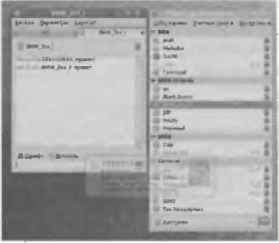
Рис. 2.31. Программа Pidgin в работе
У программы Pidgin есть одна особенность, о которой вам нужно знать. В ICQ существуют Списки видимости. Все собеседники, добавленные в список невидимых, не будут вас видеть - они будут считать, что вы не в Сети. А все собеседники, добавленные в список видимых, увидят вас, даже если вы установите режим Невидимый.
В программе Pidgin списки видимости организованы чуть иначе. По умолчанию все пользователи заблокированы, даже если у вас установлен статус Доступен. Если проводить аналогию с ICQ, то исходно они добавлены в список невидимых. Вы можете разблокировать тех собеседников, с которыми вы не против пообщаться - они будут вас видеть. Для разблокирования нужно щелкнуть правой кнопкой мыши на контакте и выбрать в раскрывшемся контекстном меню команду Разблокировать. На рис. 2.32 видно, что у вас статус Доступен, но большая часть пользователей заблокирована, кроме двух - MIA и BMW_3xx_i.
Если же вы установите для себя статус Готов пообщаться, то будут разблокированы все пользователи, кроме тех, которых вы заблокировали явно (т.е. собственноручно).
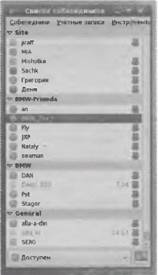
Рис. 2.32. В списке собеседников отображается состояние их блокировки
Более 800 000 книг и аудиокниг! 📚
Получи 2 месяца Литрес Подписки в подарок и наслаждайся неограниченным чтением
ПОЛУЧИТЬ ПОДАРОКЧитайте также
Обмен сообщениями
Обмен сообщениями В данной главе вы ознакомитесь с наиболее яркой и фундаментальной особенностью QNX/Neutrino — принципом обмена сообщениями. Вы изучите, что такое обмен сообщениями, как его применять для общения потоков между собой, и как обмениваться сообщениями по сети.
Обмен сообщениями и модель «клиент/сервер»
Обмен сообщениями и модель «клиент/сервер» Представьте, что приложение читает данные из файловой системы. На языке QNX это значит, что данное приложение — это клиент, запрашивающий данные у сервера.Модель «клиент/сервер» позволяет говорить о нескольких рабочих
Применение обмена сообщениями
Применение обмена сообщениями Теперь, когда мы рассмотрели базовые концепции обмена сообщениями и выяснили, что он используется даже в таких обычных повседневных вещах как библиотека языка Си, давайте рассмотрим кое-какие детали.Архитектура и структураМы рассуждали о
Особенности обмена сообщениями в сети
Особенности обмена сообщениями в сети Итак, как только соединение установлено, все дальнейшие операции обмена сообщениями осуществляются в соответствии с этапом 4, как указано на рисунке. Это может привести вас к ошибочному представлению, что передача сообщений по сети
Анализ обмена сообщениями
Анализ обмена сообщениями В QNX4 клиент мог найти сервер двумя способами:• используя глобальное пространство имен;• выполнение open() в отношении администратора ввода/вывода.«Клиент/сервер» с использованием глобального пространства именЕсли взаимоотношения
Приложение Организация обмена сообщениями (Владимир Зайцев)
Приложение Организация обмена сообщениями (Владимир Зайцев) Обмен сообщениями (message passing) является основой архитектуры ОС QNX, на которой строится значительная часть служебных функций системы. Несмотря на свою «элементарность», он является удобным (и в силу своей
Организация обмена сообщениями на основе «семейных» процессов
Организация обмена сообщениями на основе «семейных» процессов Рассмотрим, как можно организовать обмен сообщениями между потоками, принадлежащими процессам, связанным «родственными узами». Для простоты изложения, чтобы в дальнейшем не формулировать «поток,
Пример обмена сообщениями с помощью менеджера ресурсов
Пример обмена сообщениями с помощью менеджера ресурсов Код файла заголовков #define NET_OPER "/net/904-3"#define NET_REG "/net/Bed-Test"// Максимальная длина обычного стандартного сообщения.#define MESSIZE_MAX 100// Максимальная длина инвентаризационного имени процесса#define PROC_NAME_MAX 100struct IdLabel_t { // Структура,
12.2.4. Выбор программы для мгновенного обмена сообщениями. Настройка проприетарных клиентов для работы через Tor
12.2.4. Выбор программы для мгновенного обмена сообщениями. Настройка проприетарных клиентов для работы через Tor Таких программ тоже предостаточно. Вот неполный список клиентов для мгновенного обмена сообщениями с открытым кодом:? Instantbird (http://www.instantbird.com/) – поддерживает
Глава 5 ICQ и другие системы мгновенного обмена сообщениями
Глава 5 ICQ и другие системы мгновенного обмена сообщениями ICQ: установка и получение собственного номера. Обмен сообщениямиТонкости ICQАльтернативные клиенты ICQСети MSN и JabberЭкономим на телефоне с помощью SkypeЭлектронная почта, безусловно, хорошее средство общения, но далеко
Программа Pidgin
Программа Pidgin Еще один комбайн в данном обзоре. Программа Pidgin (http://pidgin.im/) является универсальным средством общения, поддерживающим такие протоколы, как AIM, MSN, Yahoo!, XMPP (Jabber), ICQ, IRC, SILC, SIP/SIMPLE, Novell GroupWise, Lotus Sametime, Bonjour, Zephyr, MySpaceIM, Gadu-Gadu и QQ. Она написана с использованием библиотек GTK+
Программы для обмена мгновенными сообщениями
Программы для обмена мгновенными сообщениями Когда возникла первая система обмена мгновенными сообщениями (Instant Messaging), ее использовали в основном для развлечения. Сегодня с помощью таких систем деловые люди ведут переговоры и управляют сделками. Мгновенные сообщения
Глава 19 Болталка ICQ. Программа для мгновенного обмена сообщениями
Глава 19 Болталка ICQ. Программа для мгновенного обмена сообщениями 19.1. Что такое ICQ ICQ — один из самых популярных сервисов мгновенного обмена сообщениями. Это своего рода Интернет-пейджер. Аббревиатура ICQ означает «I seek you» («Я ищу тебя»), в России эту программу принято